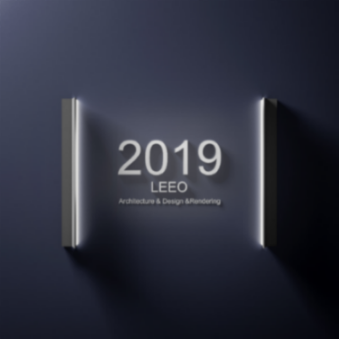 不想画图的LEEO
不想画图的LEEO
作者:不想画图的LEEO
原文链接
各位小伙伴大家好啊,最近因为工作需要,所以在Pinterest上在寻找好看的分析图,无意间看到了下图↓

当时看到的时候就很好奇是怎么渲染出来的,所以进行了一些尝试,最后得到下面这样的结果↓

个人觉得效果还是不错的,所以今天就在这里抛砖引玉一下,和大家分享一下这张图的制作过程以及卡通材质、磨砂玻璃以及混合材质的使用方法,但是这里要提一句,该方法仅仅是LEEO自己个人尝试出来的方法,如果大家有什么更好的方法可以关注公众号不想画图的LEEO,留言讨论
模型准备

这是LEEO最近在跟进的一个项目,整体来说,中间部分的博物馆改造造型比较特殊,就想着怎么突显建筑主体,所以简化了所有模型,仅仅把博物馆部分进行了开窗(简单凹凸)以增加相应的细节。

对比参考图不难发现,现在我们还缺少相应的环境(球形树),但那么多球形树要一颗一颗种的话简直是头皮发麻啊,所以这时候就是Skatter出手的时候了~
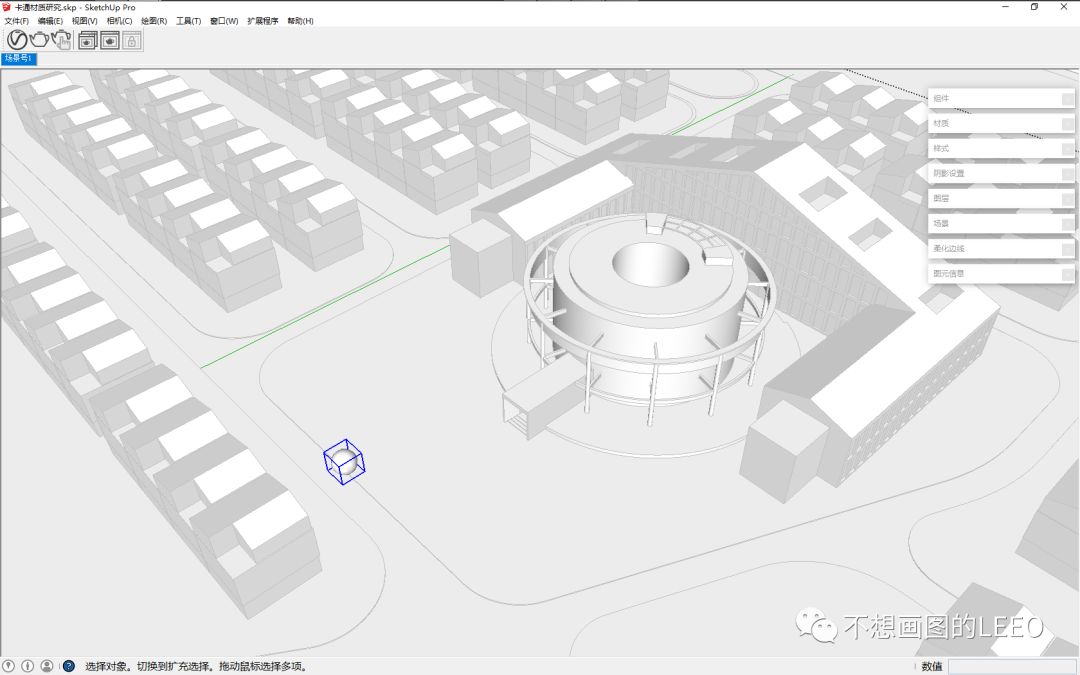
首先我们创建一个球体,生成组件(方便之后选择修改)。

然后将用地的边缘往内offset 600mm(开动脑筋想想为什么要offset)

然后使用Skatter选择承接线(此处选择的是offset的线)和散布物体

选择散布方式为随机

调整散布的某几个选项,缩放—形成的球体树有大有小看起来不会太过于单调
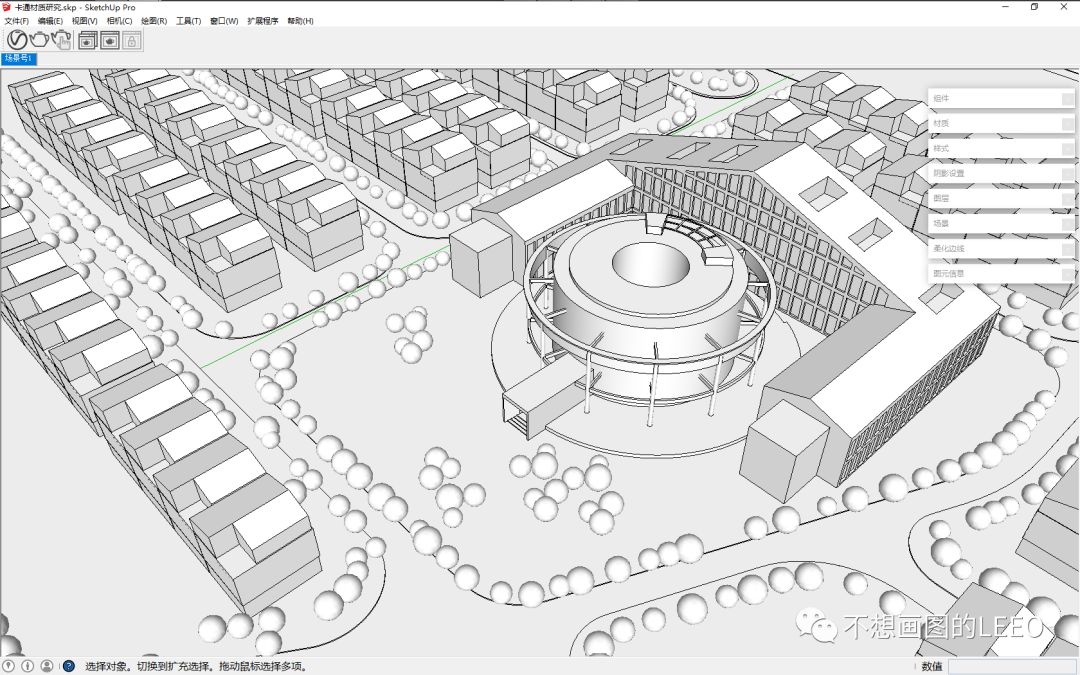
再进行局部的一些调整就得到了如图的模型,接下来就可以开始是渲染啦~
材质调整及试渲染

先创建一个整体模型的基础材质并整体附着

打开环境阻光(AO)开关,参数如图

试渲染效果
接下来我们开始调整博物馆主体的材质。
· 磨砂玻璃材质
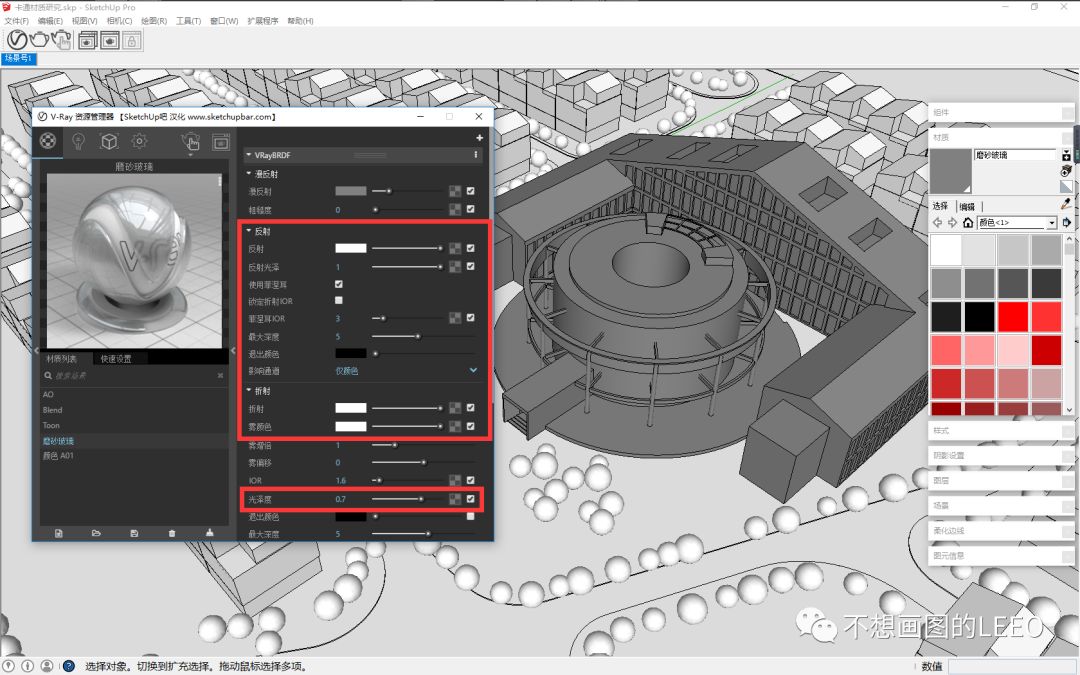
磨砂玻璃材质是在正常透明玻璃材质的基础上,将折射层中的光泽度降低即可,数值根据个人所需进行调整即可,这里仅给一个参考,并不是固定数值。

试渲染效果
· 有色磨砂玻璃材质

在磨砂玻璃基础上,将折射层中的雾颜色改为红色(颜色根据个人所需进行调整)

试渲染效果如图,但由于雾颜色过于浓烈以至于透明度太低,这并不是LEEO想要的效果

将雾倍增降低,数值是经过尝试后得到的数值,大家可以根据试渲染结果进行调整

试渲染结果
· 卡通材质

卡通材质的创建首先将调整好的磨砂玻璃选择为基础材质,调整边线颜色为白色,宽度为0.8(进行试渲染后得到的结果),最重要的一点,一定要勾选补偿曝光,不然不论选择了什么颜色最后边线颜色都只会是黑色,只有勾选了补偿曝光才会显示选择好的边线颜色。

但渲染结果却丢失了调整好的红色磨砂玻璃材质......

一时间不知所措了
· 混合材质

思考了很久,LEEO想到,VFS 3.4是有混合材质啊,是不是可以进行尝试呢?

开整

因为主要的材质是红色磨砂玻璃,所以基础材质LEEO选择了磨砂玻璃材质,涂层材质选择了卡通材质。

试渲染结果

别夸别夸~
最终成果
横屏品尝效果更佳

那么这一期的渲染小教程到这里就结束啦,希望对各位小伙伴能有一定的启发,也希望由此抛砖引玉,希望各位小伙伴多和LEEO进行交流互相学习进步,同时也希望各位小伙伴在今后的日子看到好看的图可以自己进行尝试制作,那么,咱们下期再见。
©版权声明
本文来自 不想画图的LEEO 禁止以 编辑版本转载,如有转载请联系原作者,长期接受各类作品、资讯投稿。



 下载手机APP
下载手机APP 关注微信公众号
关注微信公众号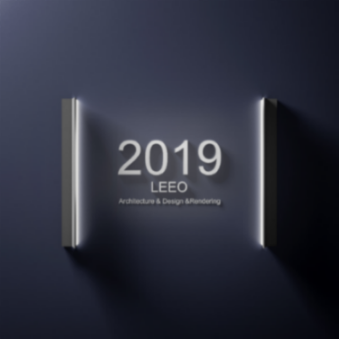




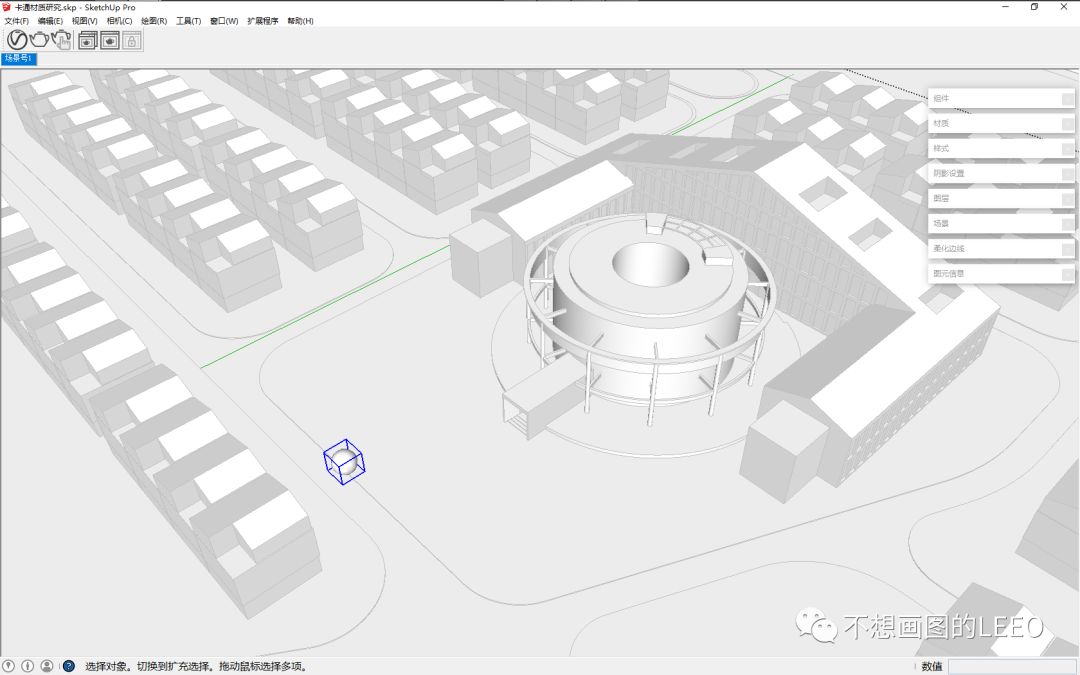




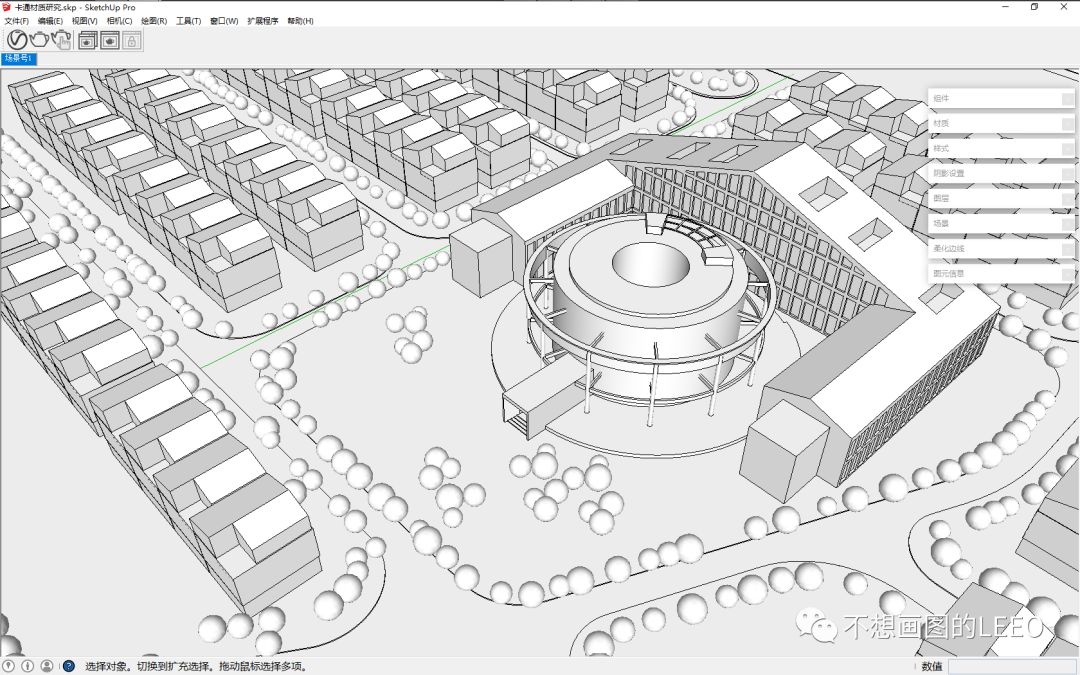



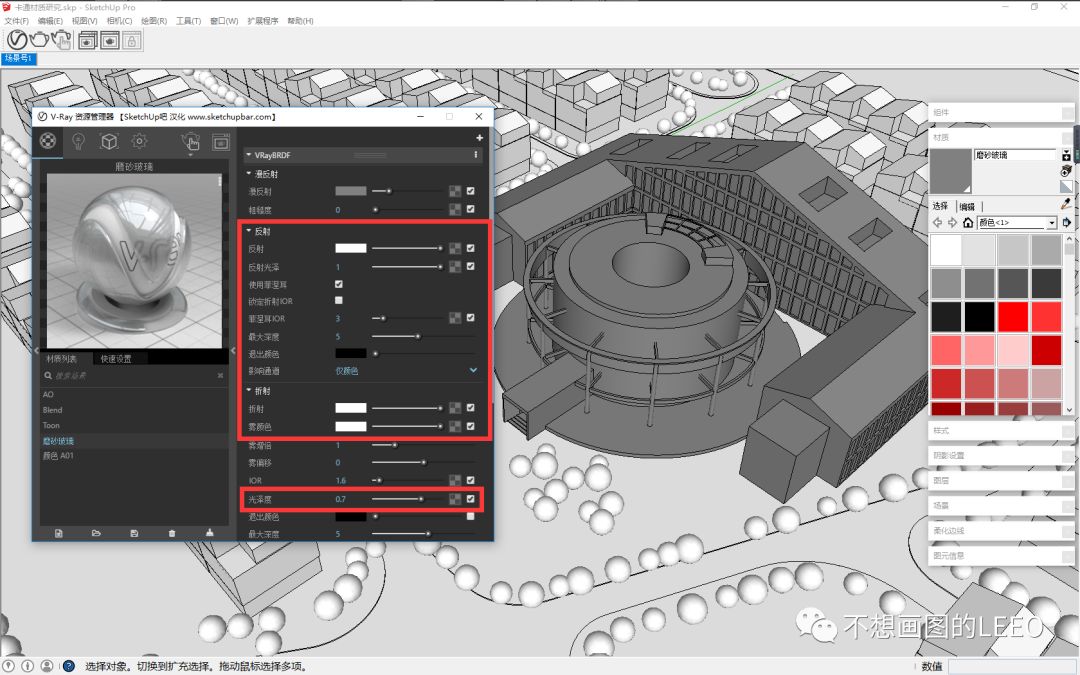




























回复上善若水(王伟东): 翻墙
Pinterest 这个软件国内封闭了怎么看网站啊
大神,我按照你的方法做了混合材质,渲染出来的还是透明玻璃块,卡通材质的白线是上去了,但是玻璃的雾色没有了
大神,求vray下载地址
Pinterest 这个软件国内封闭了怎么看网站啊